ドコモ光でレンタルできるドコモ光ルーター01のスペックや、ルーターの選び方についてお伝えしていきます。
ドコモ光でルーターを使う場合、どの方法が一番オススメなのかも解説していきますので、ドコモ光のルーターで悩んでいる人は参考にしてみて下さいね!
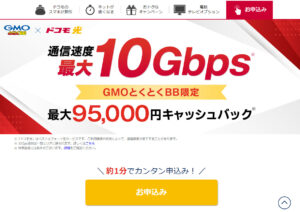
②新規工事費用が無料
③WiFiルーターがずっと無料
④スマホセットで月額1,100円割引
⑤IPv6で通信速度が速い
\乗り換えなら最大80,500円キャッシュバック/ GMOとくとくBB公式サイトをみる 申込みは3分で完了!
関連記事:【評判悪い?】ドコモ光のデメリット3つとメリット9つを解説
「ドコモ光ルーター 01」の性能は?スペックを紹介!
| ドコモ光ルーター 01 | |
|---|---|
| 価格 | 7,040円(税込) |
| 無線LAN | 規格:11ac / 11n /11a / 11g / 11b 最大速度:867Mbps |
| 有線LAN | 規格:1000BASE-T / 100BASE-TX / 10BASE-T 最大速度:1Gbps ポート数:3 |
| 寸法 | 33(W)×97(D)×146(H)mm |
| 重さ | 約224g |
| IPv6 | ドコモ光の提携プロバイダ全ての IPv4 over IPv6 に対応 |
「ドコモ光ルーター01」のスペックをまとめました。
名称は「ドコモ光ルーター」ですが、ドコモ光専用という訳ではありません。また、中身はNEC製ルーターのようですね。
ドコモ光ルーター01には「遠隔設定ボタン」が搭載されています。このルーターの最大の特徴と言ってもいいでしょう。ドコモ光の10ギガプランには対応していないため、注意してください。
ドコモ光のオプション「ネットトータルサポート(月額550円)」に加入していると、遠隔設定ボタンを押すだけで、遠隔操作で設定をしてもらえます。
設定が不安な方にはおすすめですが、そもそもドコモ光で主流の「IPoE IPv4 over IPv6」(v6プラスなど)は、そもそも設定が不要です。配線するだけで使えるので、ネットに繋ぐだけなら設定サポートもいらないかと思います。
まとめると、このスペックで7,040円(税込)は、少し高いかな…という印象です。
ドコモ光の提携プロバイダ「GMOとくとくBB」や「DTI」では、Wi-Fiルーターを無料レンタル出来るため、「ドコモ光ルーター01」を購入するメリットは薄いかと思います。
…メリットは薄いかと思いますが、実際に購入して使ってみたのでレビューします!
ドコモ光ルーター01が届きました!

まずはドコモ光ルーター01が届いた様子からレビューしていきますね。箱の裏面や側面も確認してみます!
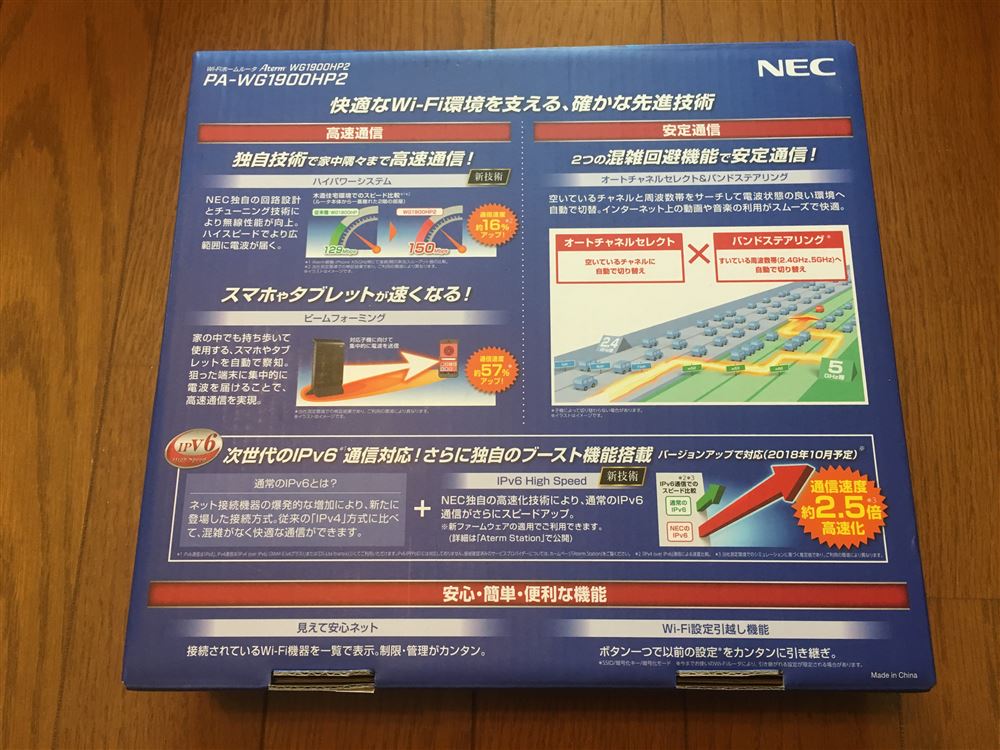
ドコモ光ルーター01の特徴が紹介されていました。高速通信・安定通信が可能とのことなので、ネットを使うことが多い人にはドコモ光ルーター01が役立つこと間違いなしです。

箱の側面には、ドコモ光ルーター01の対応OSや対応規格などの情報が記載されていました。接続できる機器の種類や仕様についてもしっかりチェックしておきましょう。

こちらの面には商品構成やサポート情報などが記載されていました。中身を開封したら、こちらを確認しながら漏れがないかチェックしたほうが良さそうですね。
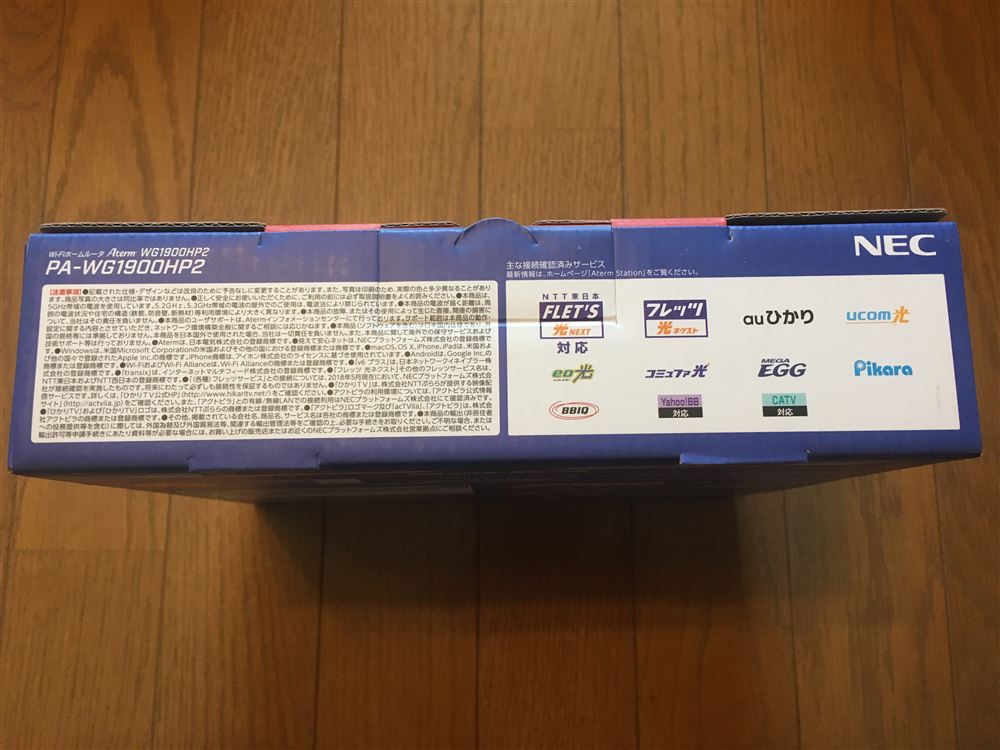
箱の側面には、ルーター使用上の注意点や接続確認済みサービスの一覧が記載されていました。ドコモ光のロゴはありませんが、ドコモ光はフレッツ光と同じ回線を使っているので心配不要です。

では、箱を開封して中身を取り出してみましょう。一番上には説明書が入っていて、それ以外の中身はビニールに入れられているようでした。

箱の中身を全て取り出して並べてみました。一つ一つ細かくチェックしていきますね!

ドコモ光ルーター01の取り扱い説明書です。スタンドの取り付け方やLANケーブルのつなぎ方などが記載されているので、こちらをチェックしながらドコモ光ルーター01の設定を行いましょう!

こちらはACアダプタです。ルーターとACアダプタの接続方法については、後ほど写真でお伝えしますね。

モデムとルーターを繋ぐために使うLANケーブルです。同梱されていたLANケーブルは1本だけだったので、ルーターとパソコンを直接繋ぐ場合には別のLANケーブルを自分で用意しましょう。

こちらはルーターを立てて使うためのスタンドです。スタンドの使い方については後ほど写真付きで解説していきますね。

ルーター本体です。Wi-Fi設定シートが同梱されていたので、初期設定に不安がある人も安心して下さい。では、ビニールから中身を取り出して、それぞれの取り付け方を紹介していきますね。

まずはスタンドを取り付けましょう。縦置きの場合には、ルーターの底面にある穴に差し込みます。横置き/壁掛けの場合にはルーター本体上部にある穴に差し込みましょう。
今回は縦置きで取り付けてみます。

このようにルーターを縦置きすることが出来ました。床の面積を取らないので、個人的には縦置きの方が好きですね。

続いて、ACアダプタを取り付けます。ルーター本体の1番下にアダプタを接続できる穴があるので、こちらに接続部を差し込みましょう。

あとはコンセントに入れるだけです。なお、ACアダプタは必ず付属のものを使うようにして下さい。同様に、こちらのACアダプタは他の製品に使わないようにしましょう。
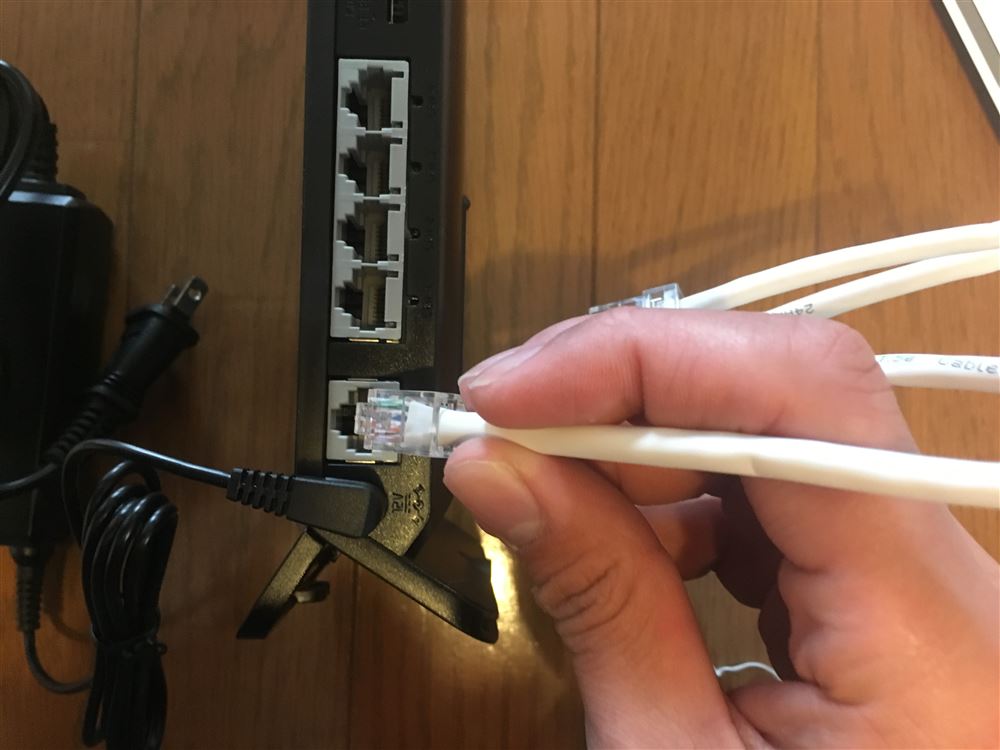
続いてLAN。ケーブルを差し込みます。本体一番下にあるLANポートに、LANケーブルを差し込みましょう。
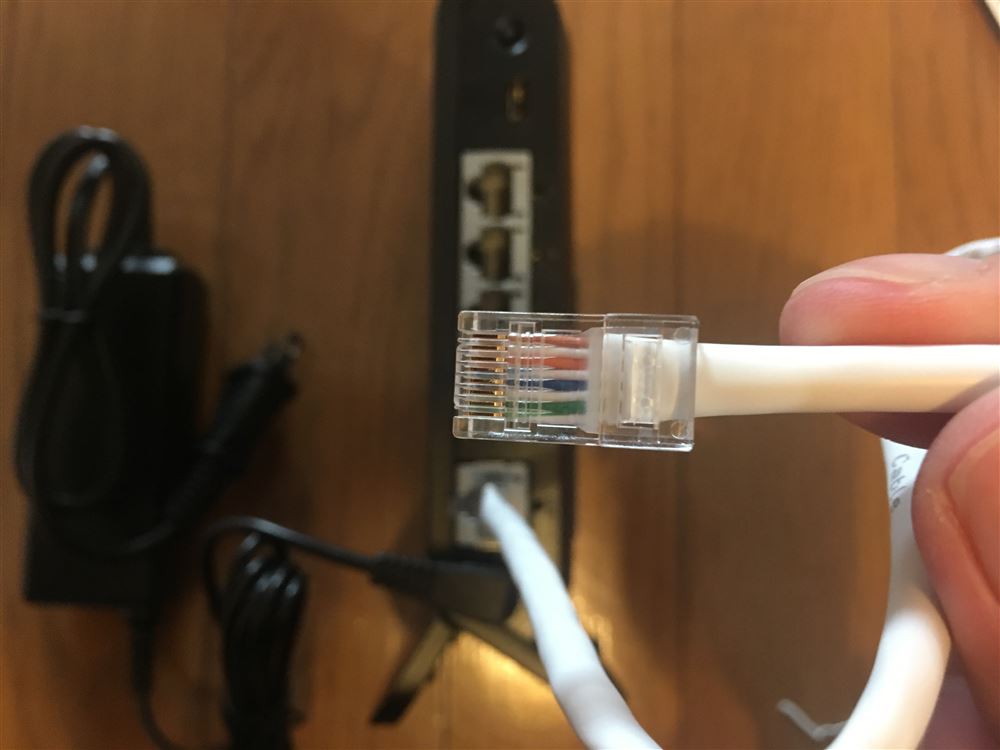
反対側の端子をモデムに差し込めば、LANケーブルの接続は完了です。パソコンを有線接続したい場合には、余っている端子とパソコンをLANケーブルで接続しましょう。
ドコモ光ルーター01が繋がらない場合の設定方法
ドコモ光ではプロバイダにもよりますが、基本的にはv6プラスなどの「IPoE IPv4 over IPv6」での接続が基本です。
この接続方式は設定が不要なので、ONU~ルーターまで配線し、電源を入れるだけで使えます。
もし出来なかった場合は、ドコモ光ルーター01の特徴でもある「遠隔サポート」を活用しましょう!
ドコモ光でルーターを使う3つの方法
- ルーターが無料レンタル出来るキャンペーンを利用する
- 市販や通販でルーターを購入する
- ドコモ光ルーター01をレンタルする
ドコモ光でルーターを使うには以上の3つの方法があります。それぞれ解説していきますね!
ドコモ光でルーターを使う方法①:ルーターが無料レンタル出来るキャンペーンを利用する

ドコモ光のプロバイダであるGMOとくとくBBには、高機能のルーターを無料レンタル出来るという特典があります。
こちらを利用すれば実質無料でルーターが使えるので、プロバイダの乗り換えが負担にならない人にとっては、この方法がベストだと思います。
プロバイダの乗り換えには手数料が必要ですし、場合によっては違約金が発生する恐れもあります。
しかし、月額料金や通信速度を考えても、GMOとくとくBBは非常に優れたプロバイダ。プロバイダの乗り換えを検討する価値は十分にあると思いますよ。
ドコモ光でルーターを使う方法②:市販や通販でルーターを購入する

家電量販店やアマゾンなどでルーターを購入するという方法です。ドコモ光ルーター01以上に高性能なルーターでも、5,000円以下で普通に購入できるはずです。
必要に応じて、ゲーミングルーターのような高機能なルーターを選ぶことも出来るでしょう。
好きなルーターを選べるのは大きなメリットですが、ルーターの選び方についてしっかり知っておく必要があるでしょう。自分の状況に適したルーターを選ぶようにして下さい。
ドコモ光でルーターを使う方法③:ドコモ光ルーター01を購入する

私も購入しましたが、ドコモ光ルーター01を買ってしまうのも手です。遠隔設定して貰えるので(有料ですが)、設定が不安な方へおすすめですね!
ただ、ドコモ光ルーター01は、スペックの割には少し料金が高いです。8,000円出せば、もうワンランク上の「最大1733Mbps」のルーターを購入できます。
遠隔サポートが魅力的ではあるものの、今時の光回線は設定が不要なので、サポートを使わずに済むケースも十分に考えられます。
なので、正直…ドコモ光ルーター01の利用はあまりおすすめしません。
以前はレンタルが出来たのですが、2022年現在、ドコモでは10ギガプラン対応のルーターのみ、月額550円でレンタル可能です。10ギガプラン以外の場合は、約7,000円で購入するしかないようです。
ドコモ光のルーターについてまとめ
- ドコモ光ルーター01は平均的なスペックだが価格が高い
- ドコモ光のルーターは簡単に設定出来るが繋がらない場合は遠隔サポートを
- ドコモ光でルーターを使うためにはキャンペーン・購入・レンタルの3つの方法がある
- プロバイダのキャンペーンでルーターをレンタルするのが一番お得
以上のような内容をお届けしました。ルーター選びやルーターの設定で戸惑わないように、この記事を参考にしてネットを快適に楽しみましょう。













